このページではCore Dataのモデルを作成しEntityとAttributeを作成するまでの流れについて紹介します。
Entityとはデータベースでいう「テーブル」、Attributeは「カラム」のことを指します。
モデルの定義
0. 準備
まずは、「Use Core Data」にチェックを入れてプロジェクトを作っておいてください。
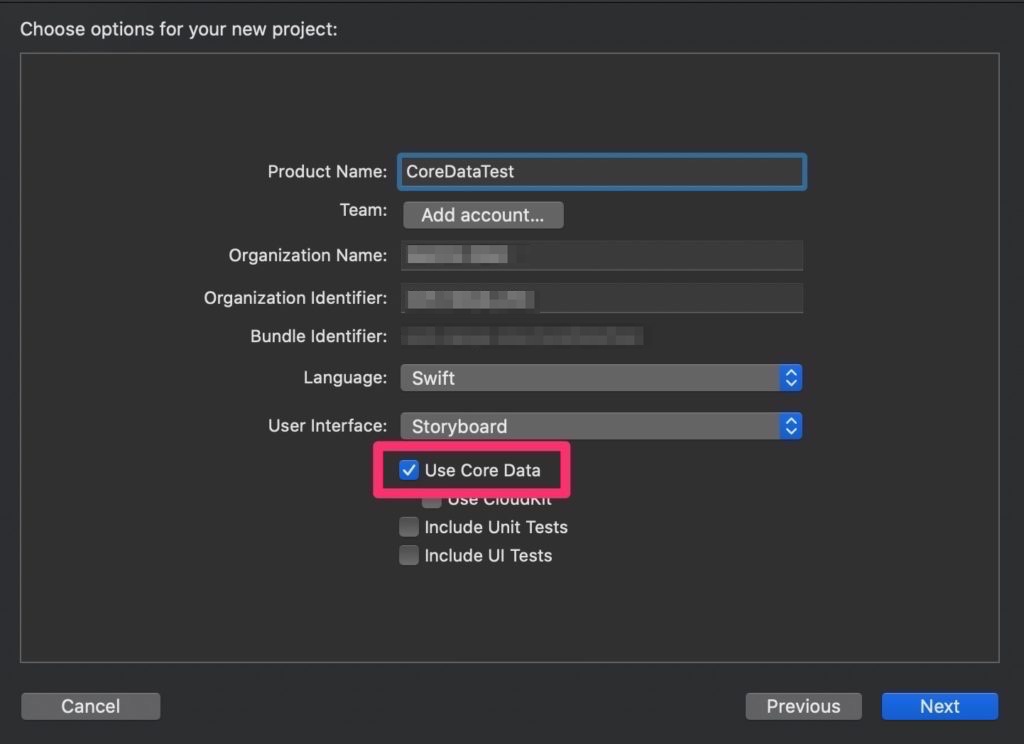
チェックなしで既にプロジェクトを作ってしまったという人はこちらの記事を参考に、Core Dataが使えるように設定してください。
 【Xcode】iOSアプリ開発途中からCore Dataを使いたい場合の対処法
【Xcode】iOSアプリ開発途中からCore Dataを使いたい場合の対処法
1. Data Modelの作成
プロジェクトを作ったら、Data Modelを作成し、その中でにEntityやAttributeを定義します。
モデルを作成するために、まずは「File」ー「New」ー「File…」を選択してください。
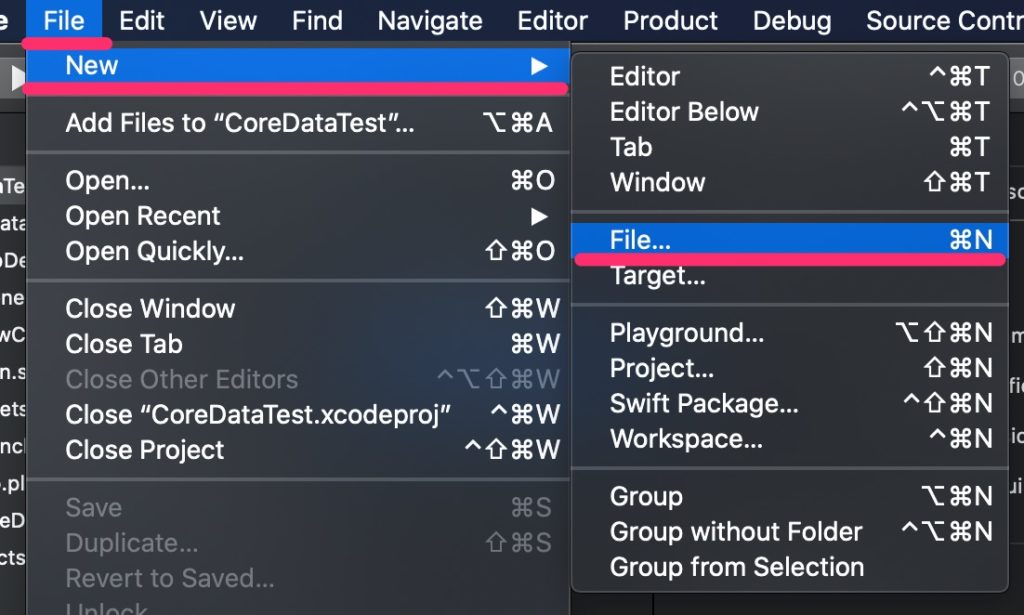
ファイルの作成メニューの中に「Data Model」があるので、こちらを選択し作成してください。
Data Modelの名前はなんでもいいです。
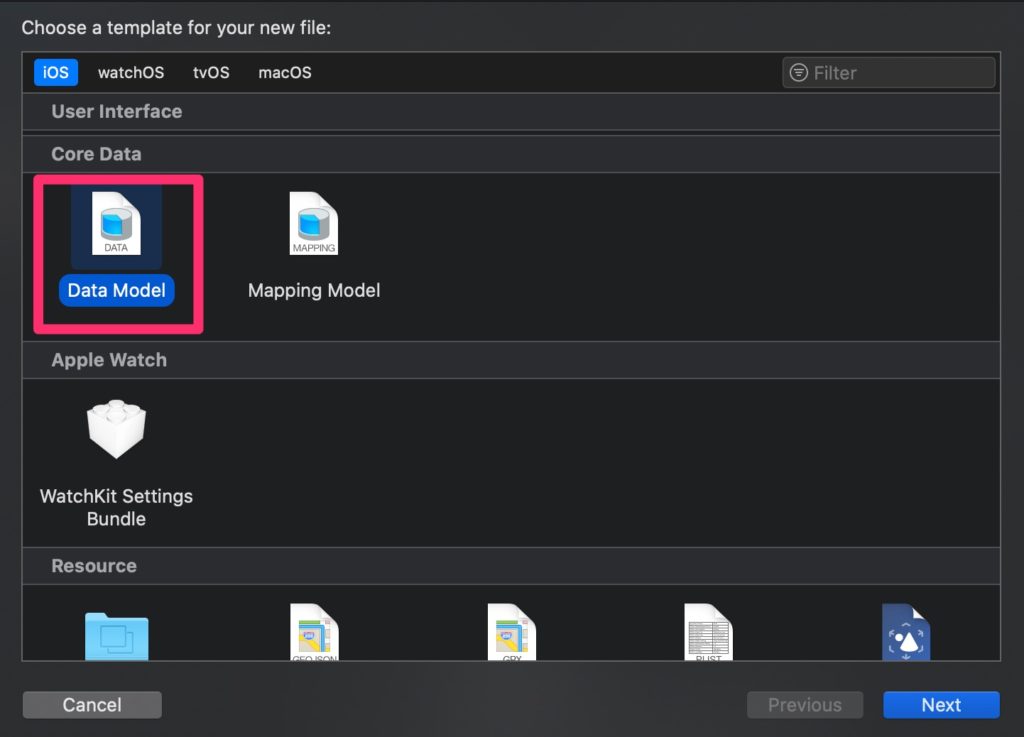
作成すると「データモデル名.xcdatamodeld」というファイルが作られるので、こちらをクリックします。
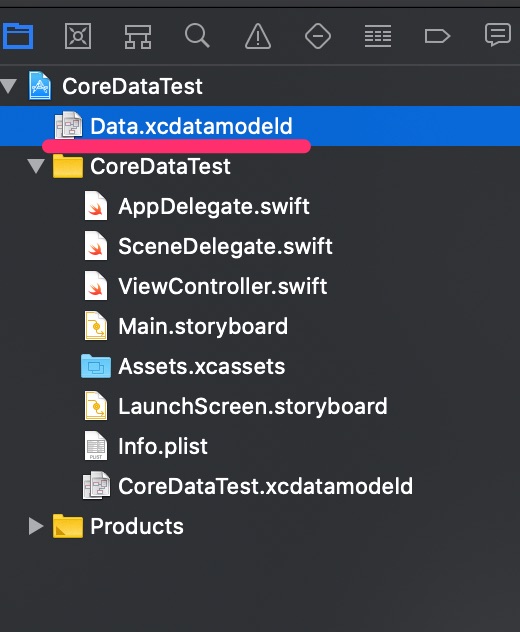
2. Entityの作成
Entityはデータを入れるための箱を表します。
他のプログラミング言語を触ったことがある人なら、データベースの「テーブル」だと考えるとわかりやすいです。
Entityを作成するには画面下にある「Add Entity」をクリックすればOKです。
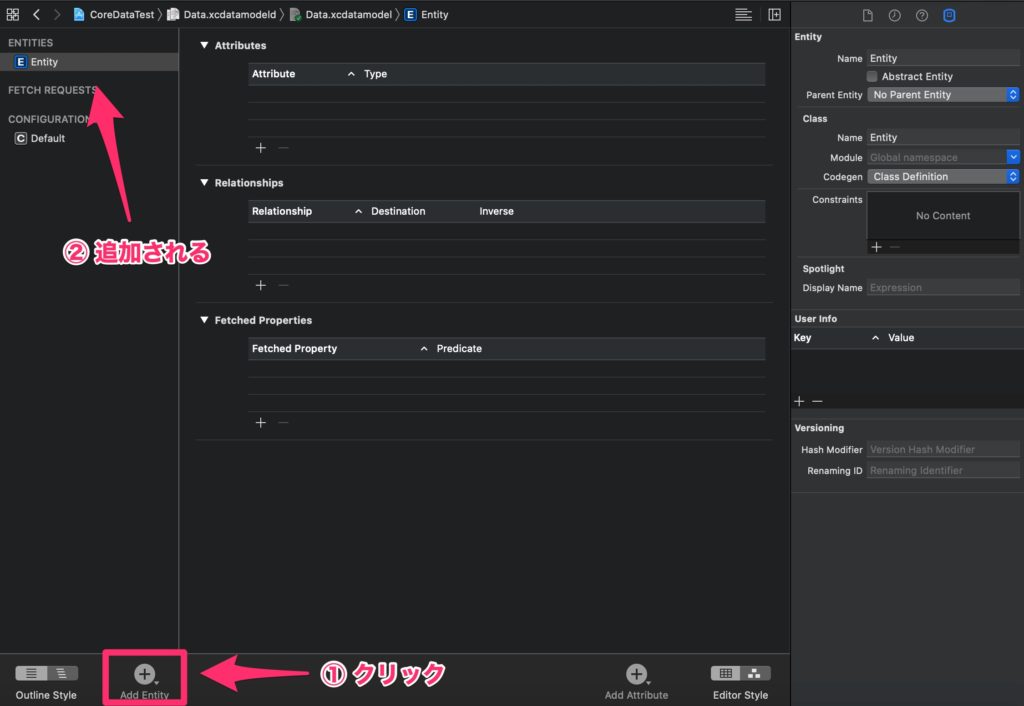
Entitiy名を変えるには、新規追加した「Entity」をクリックし、画面右の設定画面で変更します。
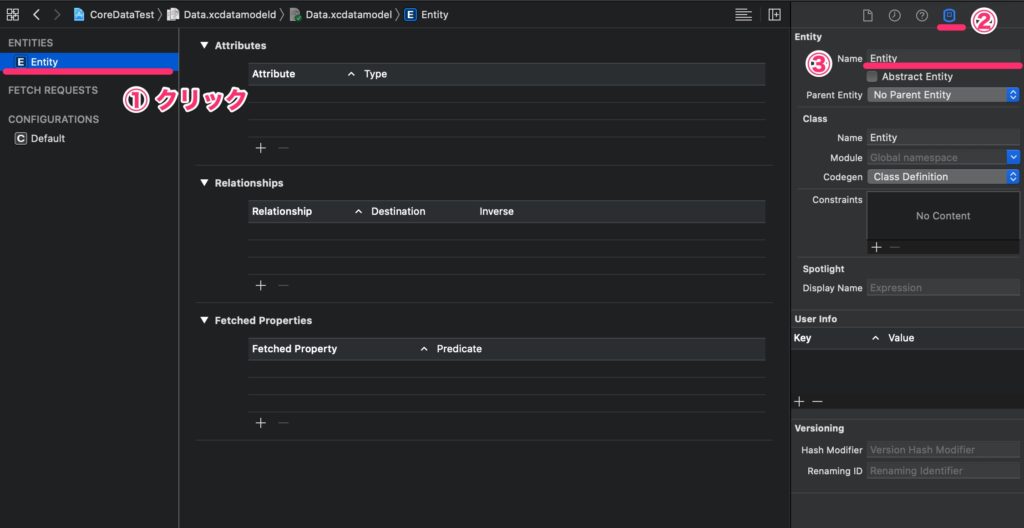
※クラスの定義について
Entityの属性設定項目に「Class」という項目がありますね。

このCodegenのところでは「Manual/None」、「Class Definition」、「Category/Extension」の3つから選択できるようになっています。
違いは私もまだ勉強中で、よくわかってないのですが、きちんと理解できたら追記します。
とりあえず私は、毎回「Class Definition」を選んでいます。
3. Attributeの作成
Attributeを作成するには、Attributes欄にある「+」ボタンをクリックすると作成できます。
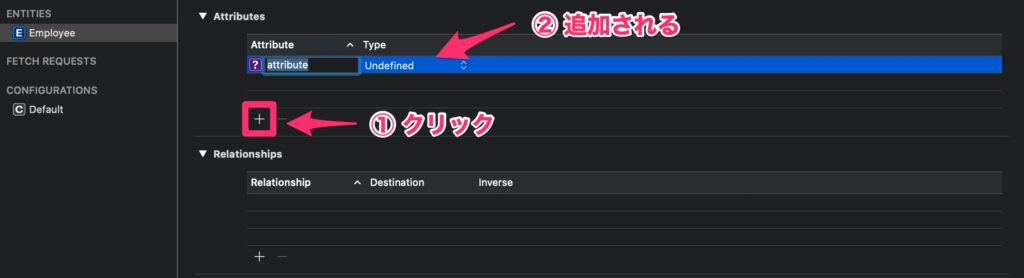
名前と型が追加されるので、あなたのアプリに合うように変更しましょう。
また、Attributeが追加時、自動で属性に「Optional」が設定されています。 非Optional属性を使用する場合はチェックを外すのを忘れないようにしましょう。

リレーションの定義
まずは、画面右下のアイコンをクリックして「Editer Style」を変更します。
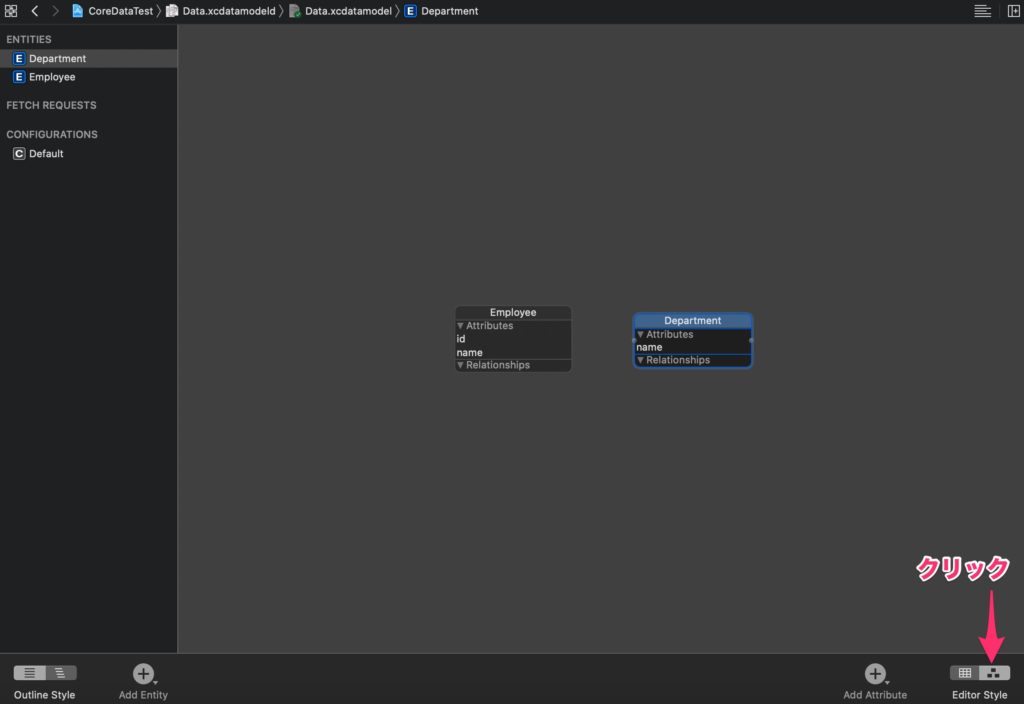
片方のEntityをクリックし、controlキーを押したまま、もう片方のEntityにドラッグ&ドロップします。
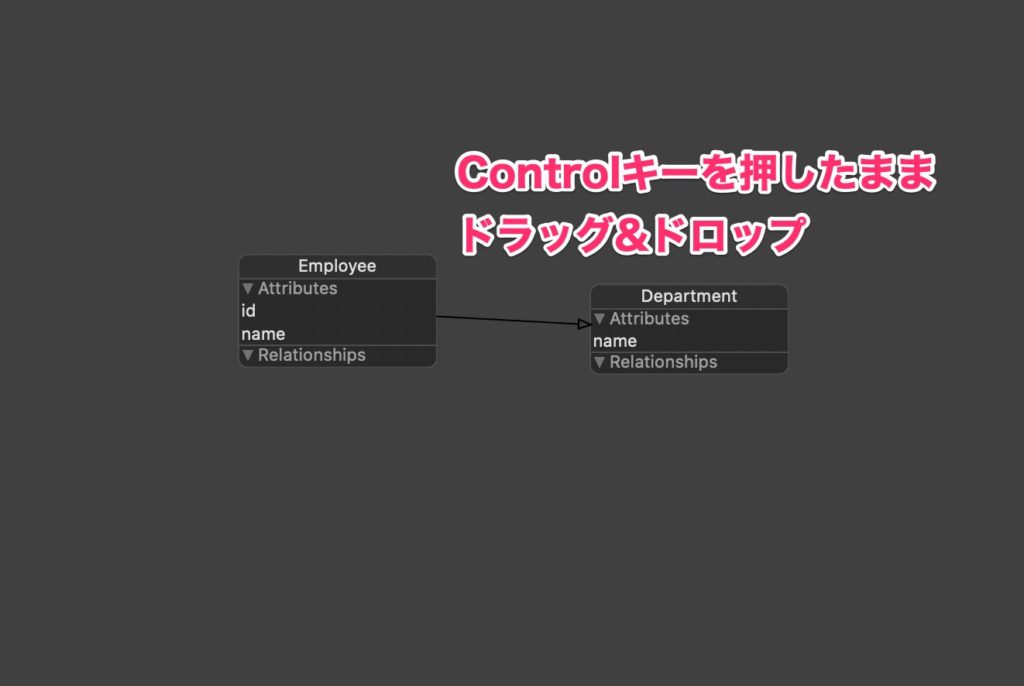
これで、Entity間の関連付けができました。
リレーション名は「newRelationship」をクリックすることで変更することが可能です。
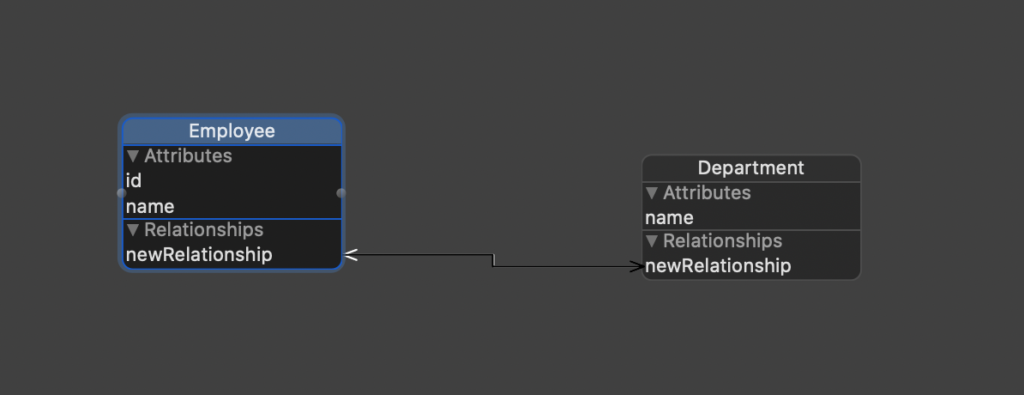
Data Modelの定義は以上です。

